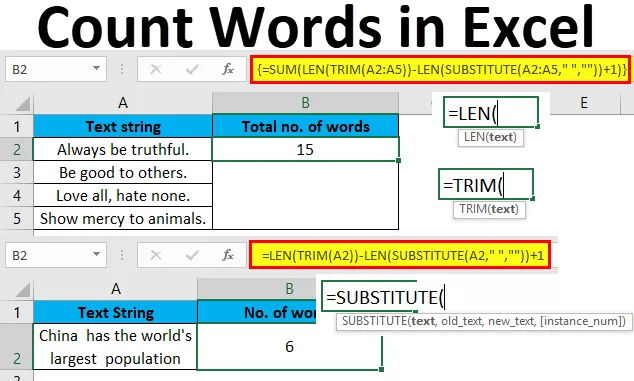
Кількість слів Excel (Зміст)
- Порахувати слова в Excel
- Як порахувати слова в Excel за допомогою формул?
Порахувати слова в Excel
У цій темі ви дізнаєтесь, як рахувати конкретну або загальну кількість слів у комірці чи діапазоні комірок у excel за допомогою формул.
На відміну від MS office, де ми можемо легко порахувати кількість слів, MS Excel не має вбудованої функції для цього. Однак ми можемо порахувати слова в Excel, комбінуючи різні функції, щоб скласти формулу для того ж.
Ми будемо використовувати функції excel, такі як TRIM, LEN та SUBSTITUTE, щоб скласти формулу, яка дасть кількість слів.
Дозвольте вам оглянути ці функції по черзі -
- Обрізка: ця функція видаляє дублікати або зайві пробіли з комірки або діапазону комірок. Пробіли можна знайти навіть перед словом у комірці або після нього.
- Лен: Ця функція повертає довжину рядка в комірці або діапазоні комірок. Вона включає також пробіли.
- Заміна: Ця функція замінює що-небудь у комірці будь-яким текстом, номером тощо на наш вибір. У нашому випадку ця функція замінить пробіли пробілами.
Зараз ми розглянемо різні сценарії підрахунку слів з прикладами в excel. Ми також навчимося писати синтаксис, поєднуючи перелічені три функції, щоб отримати кількість слів у excel.
Як порахувати слова в Excel за допомогою формул?
Порахувати слова у excel дуже просто та легко. Давайте розберемось, як працює підрахунок слів у excel, використовуючи формули з його прикладами.
Ви можете завантажити цей шаблон Word Word Excel тут - Підрахунок шаблону Word ExcelПриклад №1
Полічити Всього слів у комірці
Щоб отримати кількість слів у комірці, ми будемо використовувати синтаксис нижче:
= LEN (TRIM (комірка)) - LEN (SUBSTITUTE (комірка, "", "")) + 1
У комірці A2 є текстовий рядок, і ми хочемо порахувати загальну кількість слів. Він буде показаний у комірці B2.
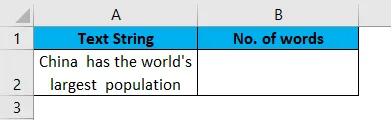
Спочатку скористаємось функцією Trim, як показано нижче:

Натисніть Enter.
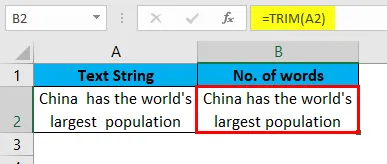
Тепер ми отримуємо текст без зайвих пробілів. Іноді робочий аркуш може мати повторювані або декілька пробілів між словами або пробілами на початку або в кінці тексту. Функція обрізки видаляє всі ці зайві місця. Цю функцію корисно використовувати як обережність, щоб отримати правильний результат.
Ми обчислимо довжину рядка зараз, як показано нижче:
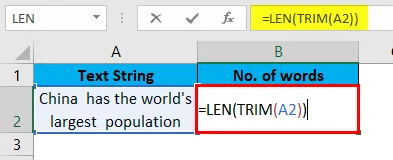
Натисніть Enter, щоб отримати довжину рядка без пробілів.
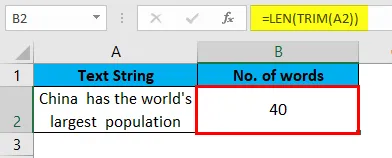
Тепер ми будемо використовувати функцію SUBSTITUTE для заміни старого тексту на новий у рядку. Тут ми замінимо пробіли "" пробілами ""
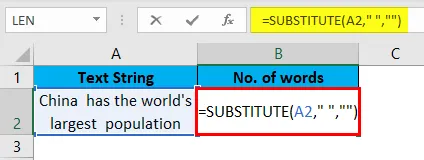
Натисніть Enter, і тепер ми бачимо рядок без пробілів.
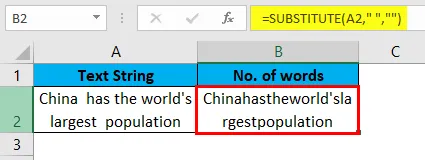
Тепер, щоб отримати довжину рядка без пробілів, ми будемо використовувати функцію LEN, як показано нижче:
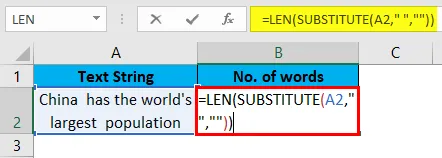
Натисніть Enter, щоб отримати довжину рядка без пробілів.
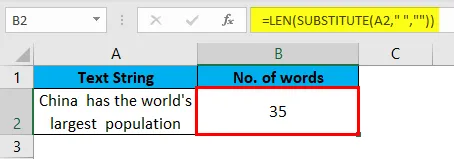
Нарешті, щоб отримати кількість слів у рядку, віднімемо довжину рядка з пробілами (40) з довжиною рядка без пробілів (35) та додавши до нього 1. Додавання 1 дасть нам загальну кількість слів, оскільки пробіли на один менше, ніж слова.
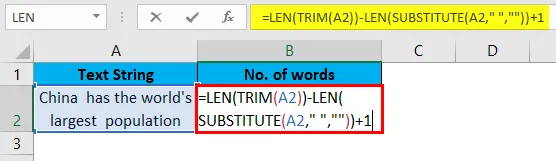
Натисніть Enter, і ви побачите точну кількість слів у рядку в комірці A2.
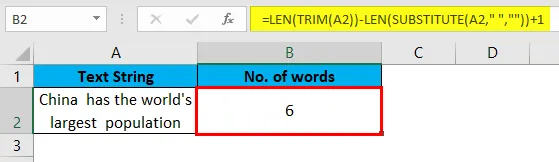
Ось так ми будемо використовувати формулу для підрахунку загальної кількості слів у excel. Якщо у нас є кілька рядків для підрахунку слів у excel, як показано нижче.
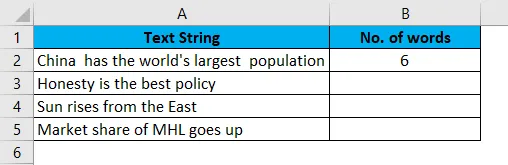
Нам просто потрібно перетягнути клітинку В2 вниз і формула буде застосована до всіх рядків.
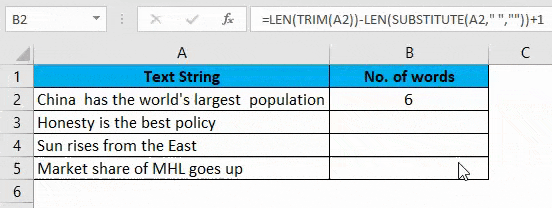
У випадку, якщо будь-яка з вищезазначених комірок у діапазоні A2: A5 не має тексту або порожня, формула потім повертає кількість слів як 1 замість 0 для цієї конкретної комірки. Цей сценарій показаний нижче:
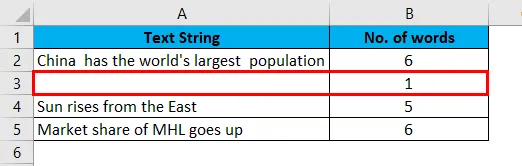
Щоб уникнути таких невірних результатів, ми можемо змінити формулу, додавши функцію IF, зробивши її умовною. Ми використаємо IF, щоб дати умові клітинку, що якщо вона порожня, вона повинна повернути слово count як 0.
Змінена формула буде такою:
= ЯКЩО (клітинка = "", 0, LEN (TRIM (комірка)) - LEN (SUBSTITUTE (клітина, "", "")) + 1)
На наведені вище дані вони будуть застосовані нижче.
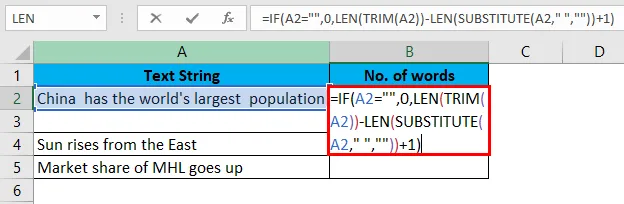
Перетягніть клітинку B2 вниз і формула буде застосована до всіх рядків.
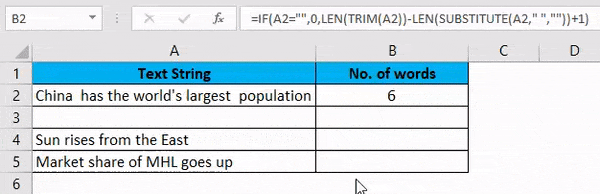
Приклад №2
Полічити Всього слів у комірці
У нас довге речення, щоб підрахувати кількість слів у ньому.
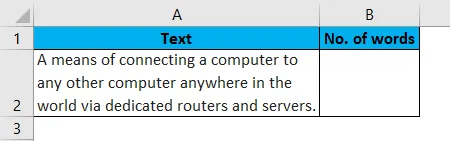
Спочатку ми отримаємо довжину комірки А2, у якої немає зайвого простору. Тоді будемо підставляти пробіли в реченні пробілами і отримаємо його довжину. Нарешті ми віднімемо загальну довжину речення з довжиною речення без пробілів. Також ми додамо 1, щоб отримати остаточне підрахунок слів. Це тому, що в комірці кількість слів буде число пробілу +1.
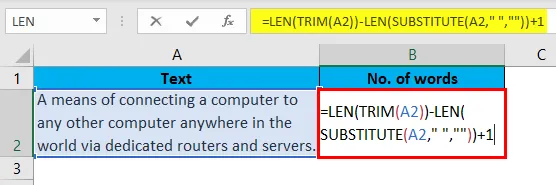
Натисніть Enter, щоб побачити результат.
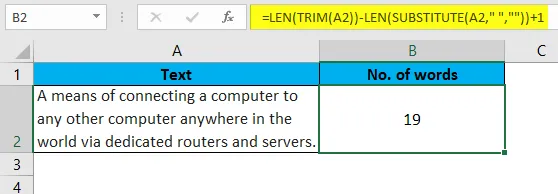
Сподіваюся, ви зараз зрозуміли формулу і зможете писати. Це трохи складно, але написання цього 2 або 3 разів надасть вам більше ясності.
Приклад №3
Підрахунок конкретних слів у комірці
Як ми можемо порахувати, скільки разів певне ім’я чи текст з’явилося в рядку? Ми можемо це зробити за нижченаведеною формулою:
= (LEN (сота) -LEN (ЗАМОВЛЕННЯ (CELL, слово, ""))) / LEN (слово)
У комірці A2 є текстовий рядок, і ми хочемо порахувати конкретні слова в комірці. Він буде показаний у комірці B2.
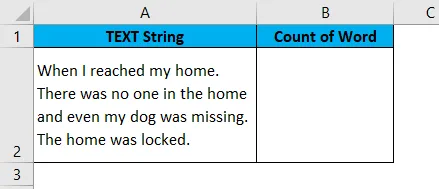
Скажімо, ми хочемо знати, скільки разів у вищезгаданому реченні траплялося слово “додому”. Ми можемо знати це за нижченаведеною формулою:
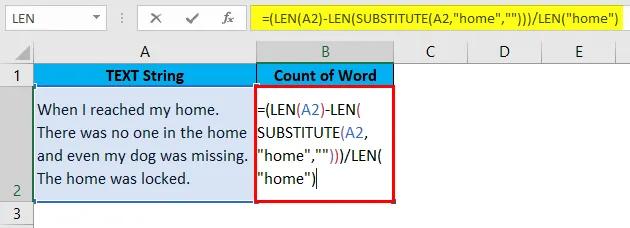
Натисніть Enter, щоб побачити результат.
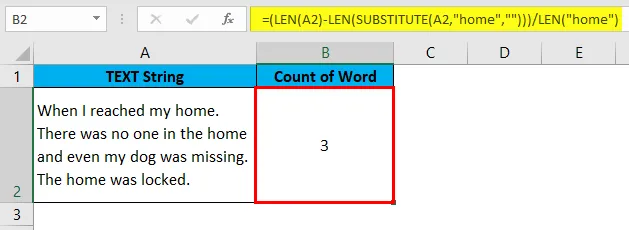
Спочатку обчислимо довжину оригінального тексту (A2). Тепер функція SUBSTITUTE повністю замінить слово “home” у реченні пробілами. За допомогою функції LEN ми отримаємо довжину тексту A2 з початковим словом, яке є "домашнім". Після цього ми віднімемо довжину цього нового текстового рядка з довжиною вихідного текстового рядка. Ми віднімемо 102-90, і це дасть нам 12.
І нарешті, розділимо вищенаведене число на довжину слова "додому", 4. Це дасть нам результат 3. Слово “додому” траплялося 3 рази у наведеному рядку.
Крім того, ми можемо використовувати посилання на клітинку до слова на місці "додому".
Приклад №4
Порахуйте загальну кількість слів у діапазоні
Якщо ми хочемо до загальної кількості слів у діапазоні, ми можемо зробити так, як нижче:
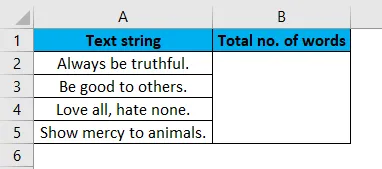
Щоб обчислити загальну кількість слів, ми включимо функцію Sum. Для функції Sum, щоб обчислити масив, натиснемо Ctrl + Shift + Enter замість звичайного Enter.
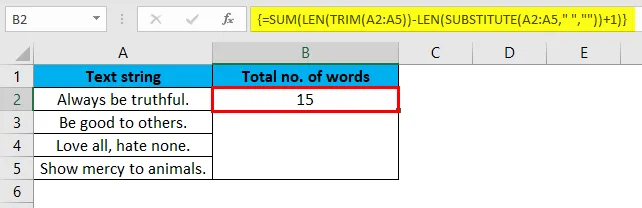
Приклад №5
Порахуйте загальну кількість конкретного слова в діапазоні
Якщо ми хочемо знати загальну кількість зустрічань певного слова в діапазоні, ми можемо це зробити за нижченаведеною формулою:
У цьому прикладі ми хочемо знати загальну кількість разів, коли слово "Лондон" траплялося в нижньому діапазоні A2: A4.
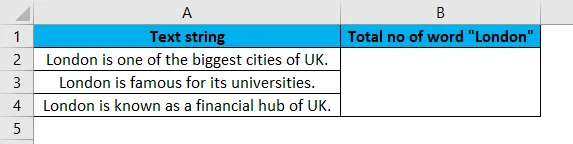
Ми можемо це знати за формулою нижче:
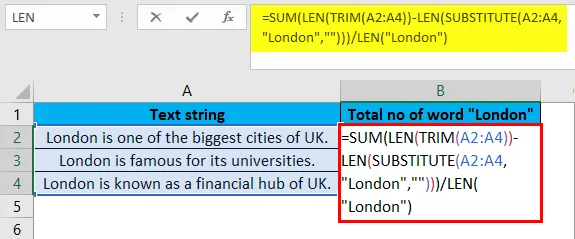
Після того, як ми напишемо формулу, натискаємо CTRL + SHIFT + Enter, щоб отримати результат. Оскільки функція Sum обчислить масив. Після натискання на вищевказані клавіші ми отримаємо результат нижче.
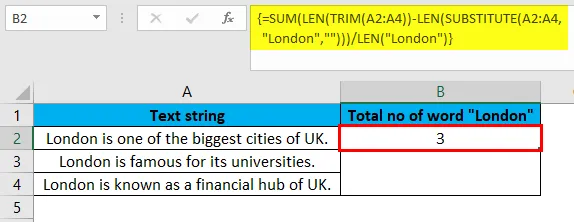
У діапазоні комірок A2: A4 слово "Лондон" траплялося 3 рази. Крім того, ви можете використовувати посилання на клітинку замість слова "Лондон".
Що потрібно пам’ятати про Count Word в Excel
- Як практика, використовуйте функцію TRIM при написанні формули, оскільки вона виключає шанси помилок, якщо комірка або діапазон мають додаткові пробіли.
- Щоразу, коли ви хочете знати кількість певного тексту в комірці або діапазоні, завжди пишіть це слово в подвійних лапках у формулі, як "слово".
- Субститут відрізняється від регістру, тому будьте уважні у написанні слова, яке ви хочете замінити. Це має бути в тому ж випадку, що і в оригіналі тексту, інакше він не буде заміщений.
- Завжди натискайте Ctrl + Shift + Enter, щоб обчислити формулу SUM масиву.
Рекомендовані статті
Це був посібник для підрахунку Word в Excel. Тут ми обговорюємо, як рахувати слова в Excel, використовуючи формули разом із прикладами excel та шаблоном excel для завантаження. Ви також можете переглянути ці запропоновані статті -
- Порахуйте унікальні значення в Excel
- Як працює функція COUNTIF Excel?
- Використання функції підрахунку Excel
- Як видалити простори в Excel?